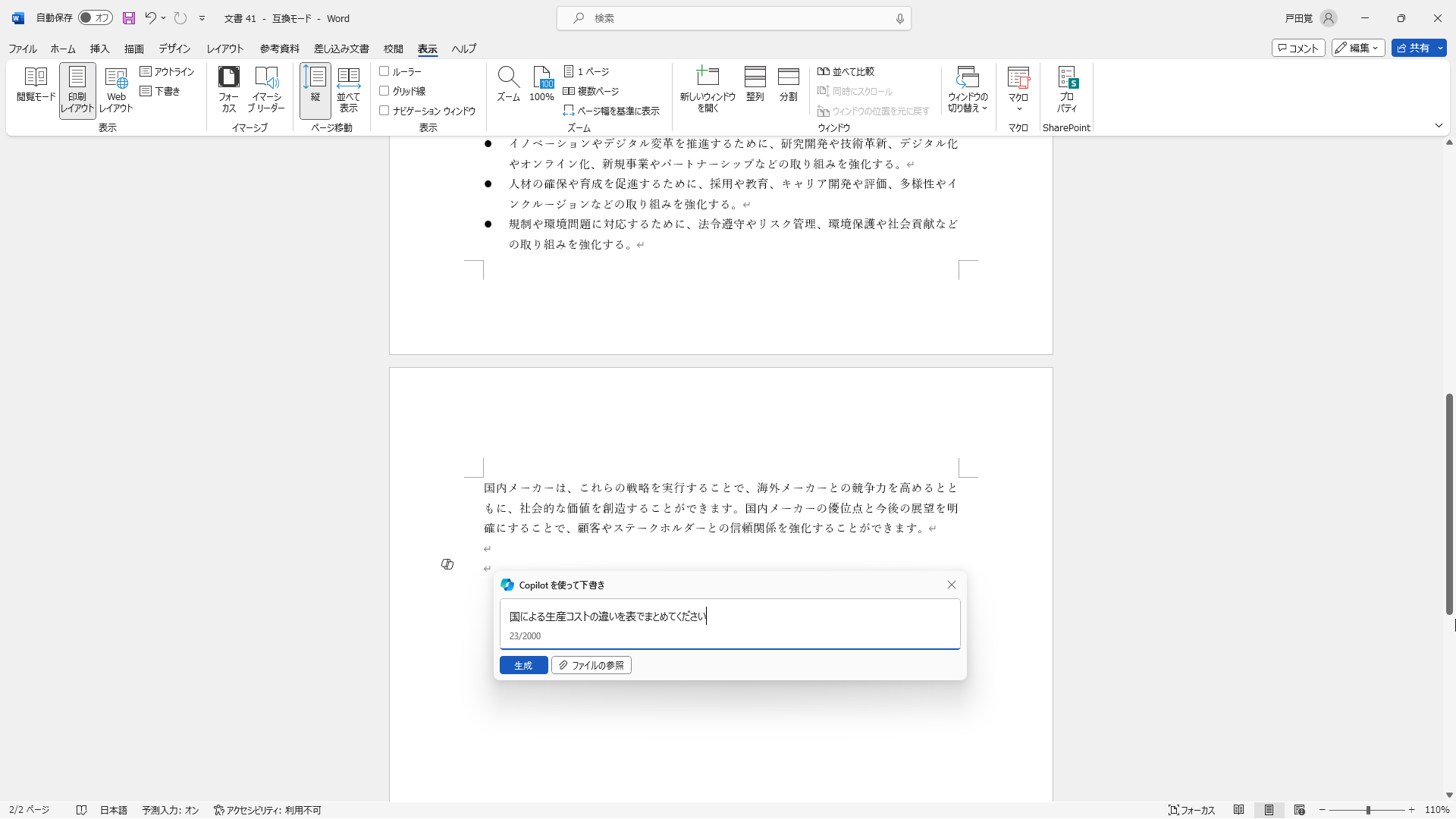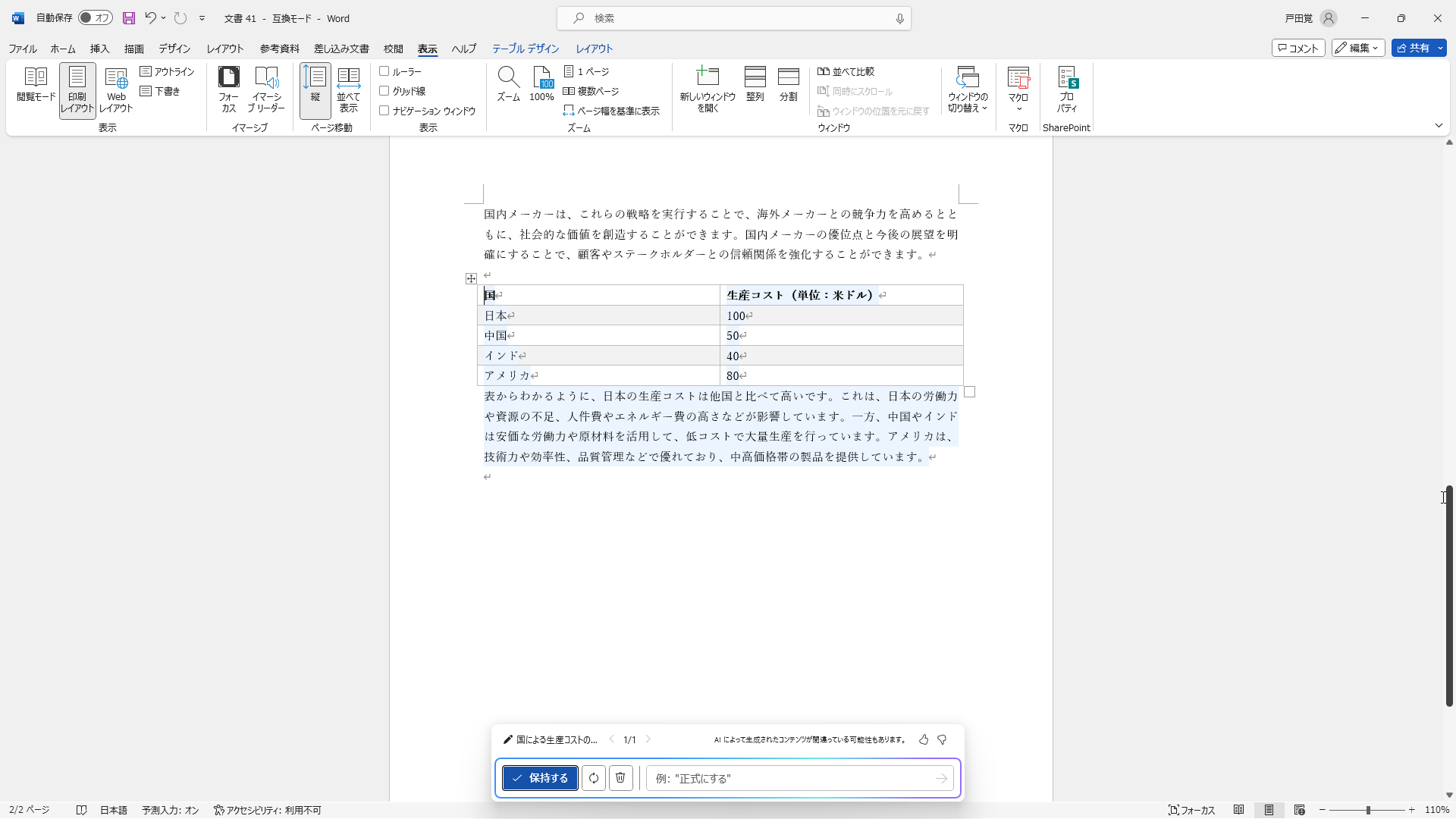文章を書き換える
Copilotに文章を書き換えてもらう方法を紹介する。読みづらい文章がどこまで読みやすくなるのかチェックしてほしい。
そもそも文章力に自信がない人は、自分で直すのも難しかった。Copilotを使えば、あっという間にある程度いい文章に直してくれるので、確認して自分で書いた物よりもよければ採用すればいい。もちろん、書き直してくれた文章にさらに手を入れて完成度を高めることも可能だ。
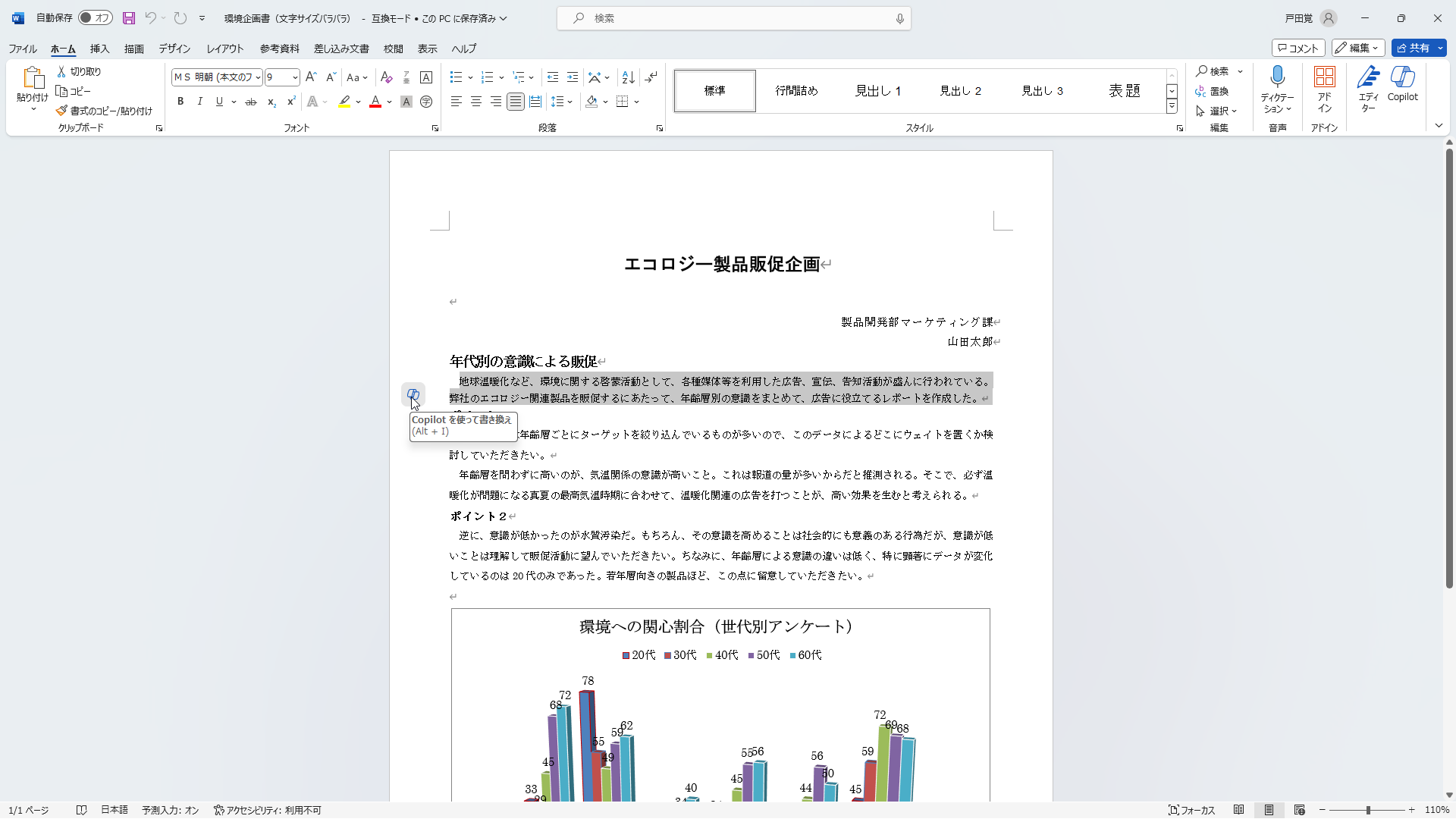
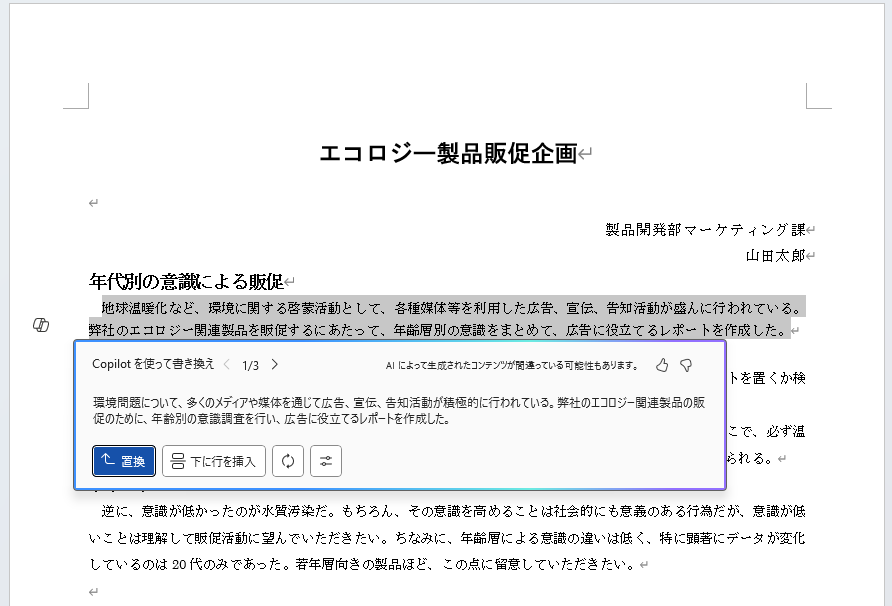
新規の書類を作成する
続いて、新規の書類を作成してみよう。作りたい内容をボックスに入れればいい。コツは、できる限り自分の要望を伝えることだ。命令する文章がうまく書けない可能性もあるので、改行して箇条書きにすればOKだ。
できあがったレポートは、ある意味あたりまえの情報だ。インターネットを調べて作ることができるドキュメントである。とはいえ、これを自分で作業していくと半日程度はかかるだろう。それが2~3分でできあがるのだから驚異的。しかも、誤字脱字もない……。
テスト時の環境では、エラーが発生してうまく使えないケースがあった。そんな時には、パソコンを再起動するとまたうまく使えるようになったので参考までにお伝えしておく。
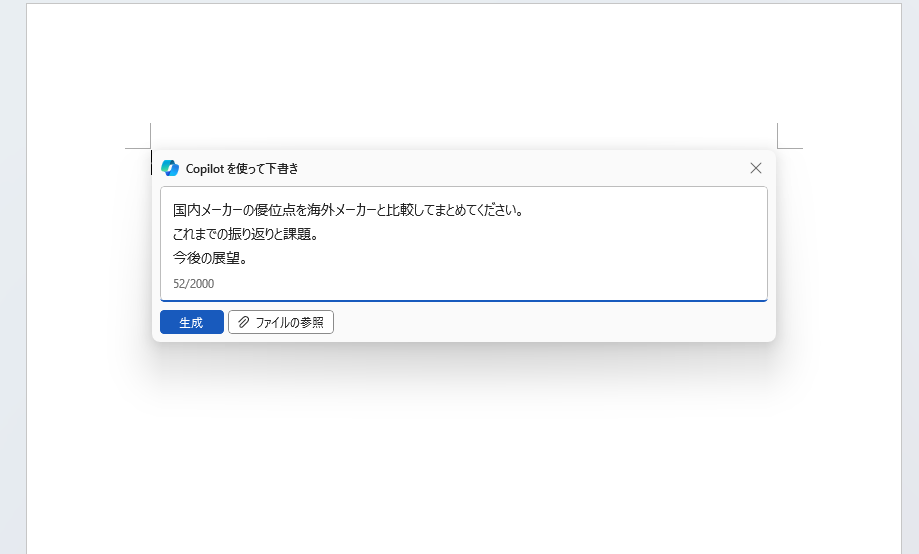
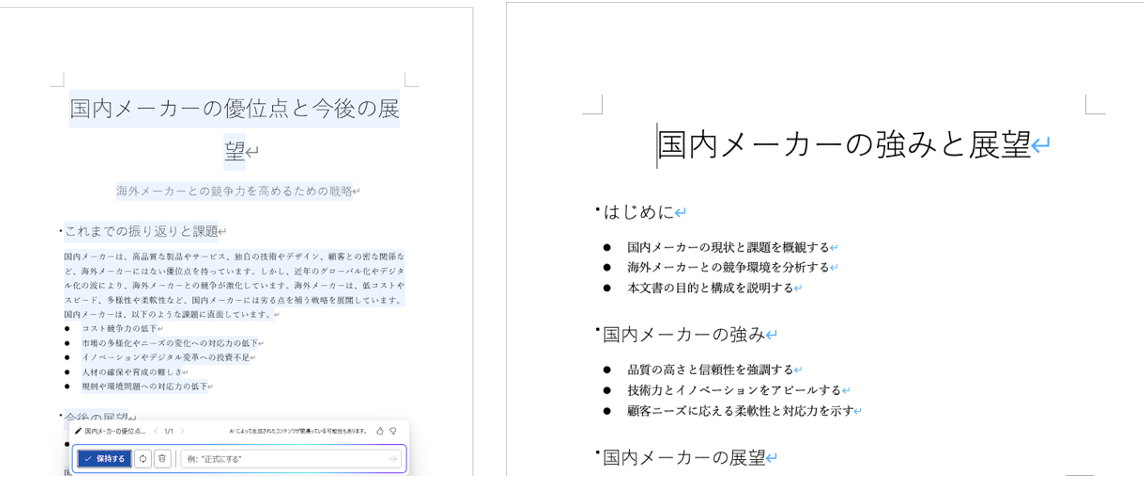
表も追加できる
表としてまとめた方がわかりやすい情報は、「表で作ってほしい」と伝えればOKだ。自分で表を作ると、行数や列数を考えて作業する必要があり、結構面倒だ。ところが、Copilotに任せるとこんな表がすぐさまできあがる。
今回はWordのCopilotを紹介したが、書類を作る機会が多いなら十分以上に価値があると実感できたはずだ。次はPowerPointをお届けする予定だ。